
Browserbladwijzers kunnen na verloop van tijd een puinhoop worden. Heeft u bladwijzers nodig voor honderden webpagina's die u nooit bezoekt? Hier leest u hoe u een back-up van uw bladwijzers kunt maken, deze efficiënt kunt opschonen en een beter georganiseerde browser kunt behouden.
Maak eerst een back-up van uw bladwijzers
Het verwijderen van grote aantallen bladwijzers kan lastig zijn. Wat als je een obscure webpagina nodig hebt waar je drie jaar geleden een bladwijzer van hebt gemaakt?
Maak eerst een back-up van uw bladwijzers om deze stress te voorkomen. Uw browser kan uw bladwijzers exporteren naar een HTML-bestand. Als u ooit enkele verwijderde bladwijzers nodig heeft, kunt u het HTML-bestand in uw browser bekijken of zelfs importeren om al uw verwijderde bladwijzers terug te krijgen.
Het is gemakkelijk om grote aantallen bladwijzers te verwijderen als er een back-up van is gemaakt. U kunt ze altijd weer vinden als u ze nodig heeft, en de kans is groot dat u ze niet nodig zult hebben.
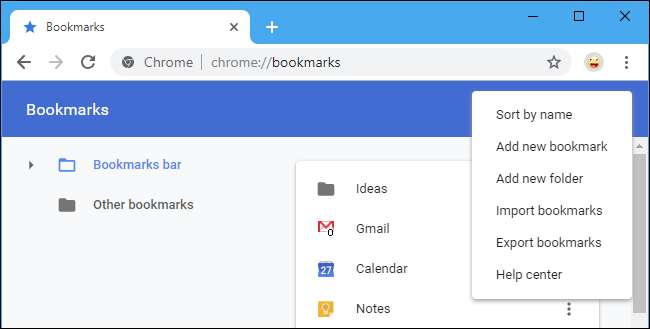
Hier ziet u hoe u een back-up van uw bladwijzers maakt in alle grote browsers:
- Google Chrome : Klik op menu> Bladwijzers> Bladwijzerbeheer. Klik op de menuknop in de rechterbovenhoek van de bladwijzerbeheerpagina en selecteer 'Bladwijzers exporteren'.
- Mozilla Firefox : Klik op menu> Bibliotheek> Bladwijzers> Alle bladwijzers tonen. Klik in het venster Bibliotheek op Importeren en back-up> Bladwijzers exporteren naar HTML.
- Apple Safari : Klik op Bestand> Bladwijzers exporteren. Geef uw bestand een naam en kies een opslaglocatie.
- Microsoft Edge : Klik op menu> Instellingen> Algemeen> Import of Export. Selecteer "Favorieten" en klik op de knop "Exporteren naar bestand".
- Internet Explorer : Klik op het pictogram Favorieten (ster) op de werkbalk, klik op de pijl-omlaag rechts van Toevoegen aan favorieten en selecteer 'Importeren en exporteren'. Selecteer "Exporteren naar een bestand", klik op "Volgende", selecteer "Favorieten", klik op "Volgende", selecteer de hoofdmap "Favorieten", klik op "Volgende", kies een locatie voor het bestand en klik op "Exporteren".
Bewaar uw bladwijzers ergens op een veilige plaats, zoals een Dropbox-, Google Drive- of Microsoft OneDrive-map.
Als u klaar bent, kunt u dubbelklikken op het .html-bestand om de inhoud ervan te bekijken. U kunt het bestand openen en Ctrl + F gebruiken om naar bladwijzers te zoeken, of de bladwijzerimportfunctie van uw browser gebruiken om de bladwijzers in uw browser te herstellen.
Verwijder die bladwijzers
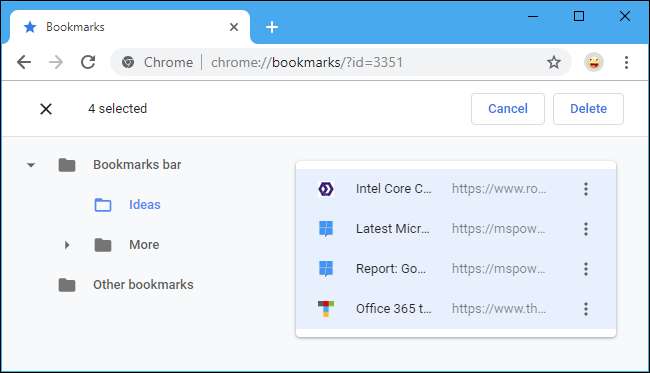
Nu kunt u beginnen met het verwijderen van bladwijzers. Het is waarschijnlijk gemakkelijker om dit te doen in de bladwijzerbeheerder van uw webbrowser. Om het bijvoorbeeld in Chrome te openen, klikt u op menu> Bladwijzers> Bladwijzerbeheer.
U kunt met de rechtermuisknop op een bladwijzer of map klikken en "Verwijderen" selecteren om deze te verwijderen, of met de linkermuisknop op een bladwijzer klikken en op de Delete-toets op uw toetsenbord drukken. Om meerdere bladwijzers te selecteren, houdt u de Ctrl-toets ingedrukt terwijl u er met de linkermuisknop op klikt. Om een reeks bladwijzers te selecteren, klikt u op een bladwijzer, houdt u de Shift-toets ingedrukt en klikt u op een andere. U kunt de Ctrl-toets ingedrukt houden en op geselecteerde bladwijzers klikken om ze te deselecteren. Druk op de Command-toets in plaats van de Ctrl-toets op een Mac.
Ervan uitgaande dat u uw browsergegevens synchroniseert, worden hiermee ook uw rommelige bladwijzers op uw telefoon opgeruimd. U kunt in plaats daarvan natuurlijk bladwijzers op uw telefoon of tablet beheren. Deze wijzigingen worden gesynchroniseerd met de browser op uw pc of Mac.
Of verberg ze gewoon, voorlopig
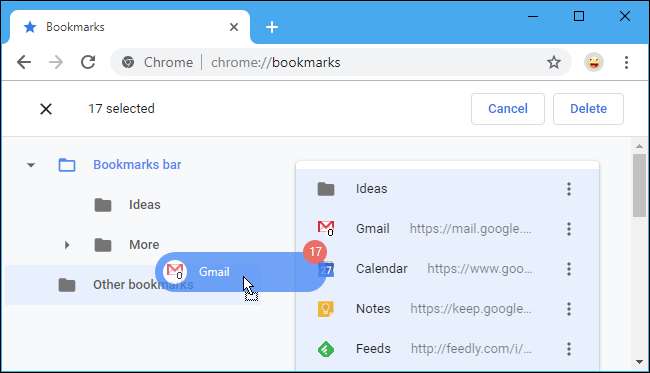
Als zelfs dit teveel voor u is, kunt u ze uit uw zicht krijgen. Druk op Ctrl + A om alle zichtbare bladwijzers te selecteren. Druk op een Mac op Command + A. U kunt ze vervolgens naar een andere map slepen, u kunt ze bijvoorbeeld naar de map "Andere bladwijzers" in Chrome slepen of zelfs een andere map voor ze maken. Vervolgens kunt u degene die u wel wilt gebruiken op het hoogste niveau plaatsen en alle rommel zal achter die map worden verborgen.
Dit is een goed compromis tussen het onmiddellijk wissen van die bladwijzers en ze de hele dag in uw gezicht te hebben. Plaats die bladwijzers in een verborgen map en, als u ooit een bladwijzer gebruikt, verplaats deze dan uit de map. Als u er zeker van bent dat u de bladwijzers in de map niet nodig heeft, kunt u de hele map verwijderen. Je hebt tenslotte nog steeds dat bladwijzerback-upbestand.
Maak uw bladwijzerwerkbalk compacter
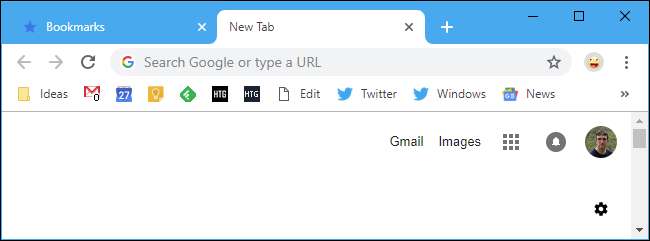
Als u een aantal bladwijzers op uw werkbalk wilt bewaren zodat u ze gemakkelijk kunt openen, nemen de namen veel ruimte in beslag. Jij kan verwijder de naam van een bladwijzer , en het zal verschijnen als het pictogram op de werkbalk. Dit geeft je veel meer ruimte om mee te werken. Om de naam van een bladwijzer in Chrome te wijzigen, klikt u er met de rechtermuisknop op, selecteert u "Bewerken" en wijzigt u vervolgens de naam. Andere browsers werken op dezelfde manier.
U hoeft de naam natuurlijk niet helemaal te verwijderen. Je zou het kunnen inkorten. U kunt bijvoorbeeld uw "Google Agenda" -bladwijzer hernoemen naar alleen "Agenda", waardoor deze op uw werkbalk kleiner wordt. Uw bladwijzers kunnen veel compacter worden en gemakkelijker te herkennen in één oogopslag.
Archiveer webpagina's in plaats van ze te bookmarken

Als je merkt dat je dingen aan het bookmarken bent om ze te onthouden, overweeg dan om al deze items in een specifieke map te bookmarken - een soort "inbox" voor bladwijzers. Doorloop die map om de paar weken en verwijder alle bladwijzers die u niet interesseert.
Of, als u webpagina's wilt archiveren voor later gebruik, overweeg dan om in plaats daarvan een app zoals OneNote of Evernote te gebruiken. Deze apps archiveren de volledige tekst van elke webpagina en u kunt ze later in uw OneNote- of Evernote-app doorzoeken. Ze houden zelfs de tekst van de webpagina bij, zodat u deze nog steeds kunt bekijken als deze offline is. Het is veel handiger om informatie te vinden dan door uw bladwijzers te zoeken, die alleen de titel van de webpagina bevatten.
Zijn uw bladwijzers echt nuttig?
De sleutel tot opruimen is eerlijk tegen jezelf zijn over hoe nuttig iets is. Brengen die bladwijzers u, zoals Marie Kondo zou zeggen, vreugde?
Een bladwijzer die leidt naar een werkinstrument dat u elke dag gebruikt of een bepaald recept waar u van houdt, kan zeker nuttig zijn. Maar als u honderden bladwijzers heeft, is het waarschijnlijk dat veel ervan niet echt nuttig voor u zijn, maar 'voor het geval dat' in de buurt zijn.
Wees eerlijk tegen jezelf. Dit is het web en u kunt de meeste dingen vinden met een snelle Google-zoekopdracht. U zult waarschijnlijk toch naar Google gaan in plaats van uw rommelige bladwijzers als u ooit iets moet vinden.







